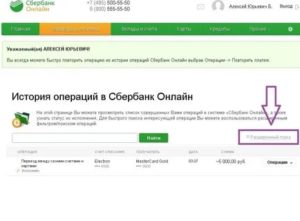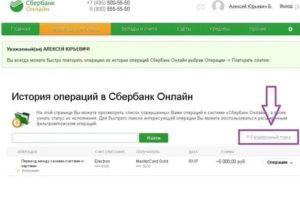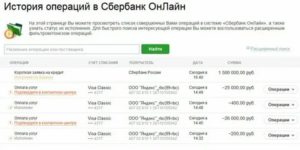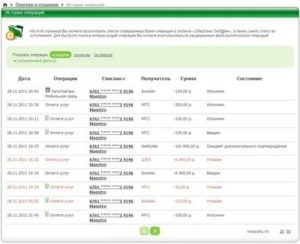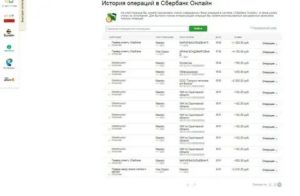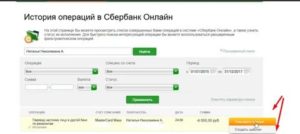Банк предоставляет много возможностей для проверки изменений на вашей банковской карте. Когда заранее настроен сервис мобильного банка, то ваши операции по карте будут отображаться через входящие смс на указанный телефонный номер.
Существует также онлайн сервис Сбербанка, который позволяет просмотреть всю необходимую информацию в личном кабинете на официальном сайте.
Вы можете посетить сайт, как через стационарный компьютер или ноутбук, так и через приложение браузера в смартфоне.
Для тех, кто предпочитает личный контакт и общение с людьми, можно посетить ближайшее отделение банка, где сотрудники помогут вам получить интересующую информацию, например, вы можете запросить выписку по вашему счету. Также выписку можно получить в одном из многочисленных банкоматов Сбербанка.
Если вы захотите получить выписку, важно помнить, что существует нескольких вариантов:
- Расширенная выписка включает большое количество данных об изменениях счета, даже информацию о расположении использованных банкоматов. Такую выписку можно получить бесплатно, но только если будет указан период до двенадцати месяцев. При необходимости получить расширенную выписку за более длинный период, предусмотрена фиксированная оплата.
- Формат мини-выписки подходит, если вам нужны данные только о сумме и дате последних десяти транзакций. Дополнительно будет указан текущий остаток денежных средств.
Как правило, основной запрос владельцев карт Сбербанка – это состояние баланса и история недавних транзакций. В зависимости от обстоятельств, вы можете выбрать способ, который вам больше подходит.
Если банкомат находится рядом, то одним из легких способов будет распечатать выписку там.
Если есть соединение с интернетом и вы помните пароль от личного кабинета, можно воспользоваться более простым вариантом и узнать необходимую информацию не выходя из дома.
Как было сказано ранее, если есть соединение с интернетом, вы можете сэкономить время и не покидая дома посетить сервис Сбербанк Онлайн. Данный сервис предоставляет информацию о переводах, платежах и других транзакциях на ваших картах и счетах банка.
Для того, чтобы воспользоваться сайтом, достаточно пройти простую процедуру регистрации, после чего для доступа понадобится ввести только логин и пароль.
- Запрос истории операций в сервисе Сбербанк Онлайн
Когда вы пройдете регистрацию, вы сможете зайти на страницу личного кабинета. В правой части экрана, находится гиперссылка «История операций».
Нажмите на ссылку, и вы увидите перечисление проведенных транзакций за месяц и информацию о них: дата, сумма, текущий статус, также данные получателя либо отправителя. Так вы сможете увидеть только те операции, которые были проведены через онлайн сервис.
Для того, чтобы посмотреть информацию за период или о конкретной операции, существует функция расширенного поиска.
Предварительно задайте необходимые параметры в фильтре поиска, после этого система выдаст информацию об интересующих операциях, подходящих под заданные условия.
Можно выбирать различные параметры для фильтрации поиска, например, по номеру вашей карты, по сумме или дате. Также возможно произвести поиск по словам.
- Как проверить всю историю, включая операции через отделения или банкоматы
На странице личного кабинета отображаются все ваши счета и карты. Просто выберите карту или счет, который вас интересует. После перехода по ссылке, будет доступна история транзакций за последний месяц. Также можно выбрать пункт «Показать операции» и увидеть несколько последних операций, информация будет представлена на английском.
- Если необходима более детализированная информация
Для этого выберите интересующую карту и перейдите по ссылке, далее выберите “заказать отчет по е-mail”. Останется только указать электронную почту и желаемую форму отчета: формат word или текстовый файл, без форматирования. Примерное время ожидания письма с отчетом составляет десять минут.
- Как узнать историю за выбранный период
Просто воспользуйтесь функцией “Полная банковская выписка”. Вы сможете найти ее также после перехода на страницу выбранной карты.
https://www.youtube.com/watch?v=UqDnaUAGxEc
После перехода на страницу услуги, данные будут представлены в формате таблицы. Такая таблица включает в себя малое количество доступных показателей для анализа, но обладает своими преимуществами.
Вы сможете увидеть остаток на вашем счете по каждому периоду, а также сумму по операциям за указанный период.
При необходимости вы сможете отправить на печать информацию по выбранной операции. Достаточно нажать на имя интересующей операции, откроется вкладка с детальным описанием, там же будет кнопка печати. После этого вы сможете выбрать опции печати, включая ориентацию листа и копии.
- Смотрим последние операции по карте Сбербанка через Мобильный банк
- Узнаем последние операции по карте в отделении Сбербанка
- Смотрим последние операции по карте через банкомат Сбербанка
- Смотрим последние операции по карте через мобильное приложение Сбербанка
- Способы просмотра истории переводов Сбербанка: как увидеть свои операции онлайн
- Как проще посмотреть историю переводов в Сбербанк Онлайн
- Поиск нужной операции
- Получение информации другими способами
- Чем полезна «История операций»
- Как посмотреть историю переводов в Сбербанк Онлайн: операции по платежам
- Самый простой способ
- Как отыскать необходимую транзакцию
- Что значат статусы операций
- Действия, возможные с использованием истории платежей
- Как распечатать чек
- Просмотр истории в Мобильном Банке
- Выводы
- Как получить историю операций по счету в Сбербанк Онлайн
- Способы получения выписки по счету
- В Сбербанке Онлайн
- Через мобильное приложение
- В мобильном банке
- Дополнительные способы
- С помощью банкомата
- В представительстве компании
- Как посмотреть историю платежей в Сбербанк Онлайн?
- Способы просмотра истории операций в Сбербанк Онлайн
- Просмотр истории с компьютера
- Просмотр истории с мобильного приложения
- Заказ отчета
- Альтернативные способы заказа истории
- Как найти нужную операцию
- Как распечатать чек по интересующей операции
- Как удалить или скрыть операции из личного кабинета
- 🌟 Видео
Смотрим последние операции по карте Сбербанка через Мобильный банк
Вы сможете оперативно узнавать актуальную информацию по карте, если подключите услугу мобильного банка. Банком определен специальный информационный код для отправки по СМС.
Достаточно выполнить несколько пунктов:
- Подготовить текст в формате: ВЫПИСКА НОМЕРГде слово ВЫПИСКА – является командой.
НОМЕР – необходимо указать четыре последние цифры номера карты. Можно поставить пробел или знак дефиса, либо решетки между цифрами.
- Указать номер адресата – 900 и отправить СМС.
- Спустя несколько минут придет сообщение от банка, которое содержит: последние транзакции и информацию о них: время, сумма и вид операции (снятие в банкомате, оплата товара или услуги). В сообщении также будет указан текущий остаток на вашей карте.
Существует ограничение при отправке смс – возможно получить информацию только о пяти последних операциях.
Узнаем последние операции по карте в отделении Сбербанка
Иногда нужны данные за несколько лет в более подробном виде. Чтобы получить такую информацию, рекомендуем обратиться в ближайшее отделение банка. Обратившись к специалисту Сбербанка, вы сможете узнать данные, которые не доступны через онлайн сервис Сбербанк Онлайн или по телефону колл-центра.
Перед походом в банк, не забудьте взять с собой паспорт и карту или запишите номер карты, также вас попросят назвать интересующий период информации. Когда предоставленные вами данные будут проверены, вам выдадут выписку с историей операций. Для каждой из них будет указана сумма, дата, также будет указан город, где произведена транзакция.
Помните, что информация за последний год предоставляется бесплатно. Если вам необходима информация о транзакциях, совершенных больше года назад, предполагается фиксированная оплата.
Смотрим последние операции по карте через банкомат Сбербанка
Если в отделении банка большая очередь к менеджеру, либо отделение находится далеко, вы можете воспользоваться банкоматом Сбербанка. Так вы сможете получить информацию по последним операциям на счете.
Достаточно следовать простой инструкции.
- Вставьте вашу карту в банкомат
- Введите пин-код карты
- Выберите “Личный кабинет, информация и сервис”
- Выберите раздел с историей карты
- Дальше банкомат распечатает чек. На чеке будет история транзакций за последние девяносто дней. В чеке также будут указаны уточняющие данные: время, дата и сумма.
Помните, что стоимость такой услуги составляет пятнадцать рублей. Оплата за услугу происходит сразу после печати чека. Количество чеков неограниченно, но за каждый будет списана оплата.
Смотрим последние операции по карте через мобильное приложение Сбербанка
Достаточно скачать бесплатное мобильное приложение от Сбербанка, которое доступно для большинства современных телефонов.
После того, как вы установите приложение на телефон и авторизуетесь в приложении, вам будет доступна история по карте. Для этого нужно нажать на значок с часами в нижней части экрана мобильного приложения.
В открывшейся вкладке появится информация со всеми необходимыми данными: даты, суммы, наименование получателя или отправителя, также валюта совершенной операции. Можно найти конкретную транзакцию, при помощи инструмента поиск.
Мы разобрали большое количество способов узнать историю операций по карте Сбербанка. Каждый из них может оказаться подходящим, в зависимости от ваших обстоятельств и целей.
https://www.youtube.com/watch?v=wRqYJ2UtCro
Если вам неудобно пользоваться и разбираться в онлайн сервисах, либо нужна максимально подробная информация, то оптимальным вариантом будет посещение отделения банка.
Вы сможете задать интересующие вопросы и получить наиболее исчерпывающие данные. Находясь в отделении, можно также воспользоваться банкоматом и получить выписку за последний месяц.
Выписка в банкомате предполагает комиссию пятнадцать рублей.
Если не хочется выходить из дома, то можно воспользоваться онлайн инструментами Сбербанка.
Для этого достаточно посетить официальный сайт Сбербанка и зайти в личный кабинет, через него можно отправить детализацию операций на указанную электронную почту.
Также можно сделать это через телефон, скачав официальное мобильное приложение Сбербанка. Либо вы можете воспользоваться услугой мобильного банка, и через запрос по смс получить детализацию по последним операциям.
Видео:Как посмотреть историю операций в Сбербанк ОнлайнСкачать

Способы просмотра истории переводов Сбербанка: как увидеть свои операции онлайн
Сбербанк является крупнейшим финансово-кредитным учреждением в Российской Федерации, и имеет множество дочерних компаний и филиалов по миру.
Но, даже оставаясь клиентом такого крупного и защищенного банка, человеку необходимо внимательно следить за любыми движениями денежных средств на своем расчетном счете, особенно, если к этому счету привязана пластиковая банковская карта.
Многие держатели пластика Сбербанка не знают, как отслеживать операции, проведенные с их средствами, хотя узнать это не сложно – в интернете масса сведений на эту тему.
Проверяйте движения денег на вашем счете с помощью шести разных способов. Их относят к двум разным видам – дистанционным и офлайн.
Как проще посмотреть историю переводов в Сбербанк Онлайн
Большинство клиентов Сбербанка хотят знать, как отслеживать состояние своего банковского счета, используя возможности Сбербанк Онлайн через сеть интернет.
Если же держатель счета согласен на офлайн информацию, то ему необходимо обратиться за ней к оператору финансового учреждения.
Остальные способы быть в курсе текущих событий предусматривают пользование дистанционными технологиями для обслуживания клиентов банка. Например:
- в Сбербанк Онлайн, используя возможности личного кабинета;
- через получение смс-сообщений;
- при помощи мобильных приложений для телефонов и планшетов;
- получение уведомлений о совершаемых операциях на свой электронный адрес;
- регулярно делая запросы через банкоматы или терминалы Сбербанка.
Важно. Выбирая среди предложенных вариантов, почти все клиенты Сбербанка отдают предпочтение способам, использующим интернет пространство, как оперативным и удобным.
Чтобы узнать всю историю, совершенных с вашей карты переводов и платежей, вам необходимо зайти на сайт Сбербанк Онлайн и используя свой логин и секретный пароль зайти в свой личный кабинет. Найдите в разделе «Личное меню» (правый угол экрана).
В этом меню активируйте ссылку «История операций». Дождитесь обновления страницы, и на экране появится полная история прошедших транзакций по имеющимся в Сбербанке счетам.
Эта информация включает в себя операции по переводу денежных средств, а так же полные сведения об открытии новых счетов и ликвидации старых.
Чтобы узнать подробную информацию о любой из представленных операций достаточно активировать ее нажатием мышки. После этого на экране будет открыта страница с подробной информацией по выбранной операции, ее статусом и отметкой о выполнении.
Поиск нужной операции
Случается, что пользователю необходимо не просто проверить всю историю проведенных операций, но и найти среди них какой-то определенный перевод. Для облегчения поиска в общем списке транзакций, Сбербанк Онлайн предложил своим клиентам поиск по виду процедуры. Пользуясь этой опцией, вы легко найдете нужную вам операцию за выбранный временной промежуток.
https://www.youtube.com/watch?v=6uPze7nIqOA
Чтобы найти какую-то определенную транзакцию, войдите в раздел истории операций и активируйте кнопку «Расширенный поиск». Вам предложат задать параметры в расширенном поиске.
Укажите по памяти вид операции, сумму перевода, временной диапазон, в который бала осуществлена транзакция, а так же другие условия. После внесения известных данных, активируйте кнопку «Применить».
Итогом ваших манипуляций станет выведенный на экран список операций, которые удовлетворяют заданным параметрам.
Регулярно просматривая список проведенных операций, вы отследите, например, те транзакции, в совершении который было отказано. В общем списке они подсвечиваются красным шрифтом. Если вы часто делаете переводы, то ваша история займет больше одной страницы. Чтобы посмотреть ее полностью, нажмите на стрелку, и вы перейдете на следующую страницу.
Важно. У пользователей есть возможность задать нужное количество транзакций, показываемых на одной странице.
Получение информации другими способами
Кроме описанных ранее вариантов просмотреть вашу историю переводов есть еще несколько несложных способов, позволяющих быть в курсе изменений в денежном потоке:
- Воспользуйтесь мобильным приложением. Зайдите на главную страницу, там есть вкладка «История». Активируйте ее и вы увидите всю информацию о последних проведенных переводах;
- Получить интересующие вас сведения через банкомат или терминал Сбербанка. Вставьте карту в приемное устройство и активируйте ее введением ПИН-кода из четырех цифр. В появившемся на экране главном меню нажмите кнопку «История». Но следует знать, что полученная таким способом информация не будет абсолютно полной. Если вам требуются подробные сведения, то запросите ее, зайдя в свой личный кабинет на официальном сайте учреждения;
- Получать сведения о совершенных переводах, используя только свой мобильный телефон, если вы зарегистрированы как пользователь Мобильного банка. Отправьте смс-сообщение с запросом на предоставление информации по проведенным транзакциям. Посредством подобных запросов получите много полезных сведений, например, выписку за текущий месяц.
Чем полезна «История операций»
Доступ к истории совершенных переводов – это способ упростить себе составление и заполнение многих платежных форм. Также зная о возможностях этого документа, пользуйтесь его полезными функциями:
- Посмотреть текущий статус сделанного платежа. Для этого достаточно активировать интересующую операцию из общего списка и в открывшемся окне появиться подробная информация по этой транзакции;
- Повторять сделанные операции. Для повторения перевода нажмите на статус выбранной для повтора операции. В открывшемся окне с просмотром детальной информации, активируйте кнопку «Повторить». К повтору доступны только переводы, отмеченные статусом «Исполнен»;
- Пользуясь историей операций, вы удалите из нее любой пункт. Для этого кликните по выбранной для удаления строке и активируйте кнопку «Удалить». Эту манипуляцию проводят только с транзакциями, помеченными статусом «Черновик»;
- Для любой проведенной операции создают шаблон, чтобы при последующем выполнении не затрачивать время на введение личных данных и других реквизитов;
- Работая с историей платежей, вы создадите для себя напоминание о предстоящей повторной оплате. Для этого выберете нужную операцию из общего списка, кликните по ней и поставьте отметку в поле «Напомнить о повторной оплате»;
- Еще одна полезная функция – это возможность отозвать платеж, но только имеющий текущий статус «Исполняется банком». Чтобы отозвать платеж, найдите и откройте нажатием мышки нужный перевод. Активируйте кнопку «Отмена» Платеж отменен и не будет исполнен банком.
https://youtu.be/wRqYJ2UtCro
Видео:Как посмотреть историю платежей в приложении Сбербанк Онлайн? Смотрим расходы по карте СбербанкаСкачать

Как посмотреть историю переводов в Сбербанк Онлайн: операции по платежам
В наше время распространено использование банковских онлайн-сервисов, благодаря которым клиент может оплачивать различные услуги и товары, видеть зачисления денег на карту, совершать денежные переводы и прочие операции.
Лидером на рынке является самое крупное финансовое учреждение в РФ — Сбербанк, его зарегистрированные клиенты имеют возможность просматривать историю платежей в Сбербанк Онлайн.
Сервис позволяет отслеживать все поступления и списания средств с банковского счёта держателя пластиковой карты. Рассмотрим несколько способов мониторинга.
Самый простой способ
Чтобы посмотреть историю переводов посредством сервиса Сбербанк Онлайн, необходимо:
- Авторизоваться, введя в форму входа логин пользователя и пароль.
- Попав на главную страницу, войти через меню в раздел «История операций».
Здесь будет представлена выписка по всем транзакциям, совершенным в течение последних 30 суток. Данный перечень отражает следующую информацию:
- номер банковской карты;
- наименование произведённой операции;
- получатель денежных средств;
- сумма операции, и в какой стадии обработки она находится.
Как отыскать необходимую транзакцию
Для того чтобы пользователю было удобно найти из всего перечня необходимый переводо, в «Сбербанк Онлайн» имеется функция поиска по процедурам.
Чтобы ей воспользоваться, необходимо на странице истории операций войти во вкладку «Расширенный поиск», где можно настроить параметры для поиска (тип перевода, его сумму, дату и т. д.).
При нажатии кнопки «Применить» программа выдаст все совершенные ранее операции, соответствующие введённым условиям.
https://www.youtube.com/watch?v=8DNmKnOPowI
Используя данный сервис можно также просмотреть и отклонённые транзакции. В общем списке они выделены красным.
Если список совершенных переводов занимает 2 страницы и больше, листать их можно с помощью нажатий на стрелочки. Кроме того, пользователь может изменять количество действий, отражающихся на странице.
Что значат статусы операций
Чтобы было проще работать с историей банковских операций, приведем расшифровку статусов:
- «ИСПОЛНЕН» — платеж проведён банком;
- «ЧЕРНОВИК» — сохранённый, но незавершённый платёж;
- «ИСПОЛНЯЕТСЯ БАНКОМ» — операция находится в обработке;
- «ОТКЛОНЕНО БАНКОМ» — банк по какой-либо причине отменил транзакцию;
- «ПРЕРВАНО» — проведение транзакции прервал банк или сам клиент.
Действия, возможные с использованием истории платежей
С помощью функций данного инструмента можно совершать следующие действия:
- Следить за статусом перевода. Для этого достаточно кликнуть на нужный платёж из списка — сервис откроет страницу просмотра, отражающую реквизиты перевода и его статус.
- Продолжить незавершённый платёж. Необходимо выбрать требуемое действие в выписке — сервис откроет окно для подтверждения перевода. Данное действие возможно только для операций в статусе «ЧЕРНОВИК».
- Повторить транзакцию. Кликните по статусу нужного платежа, в открывшемся окне нажмите кнопку «ПОВТОРИТЬ». Подобное действие осуществимо для переводов в состоянии «ИСПОЛНЕН».
- Удалить операцию. Для этого потребуется выбрать платёж в перечне, а затем нажать «УДАЛИТЬ». Происходит очистка истории платежей, находящихся в статусе «ЧЕРНОВИК».
- Отозвать проведение платежа. Возможно для переводов в статусе «ИСПОЛНЯЕТСЯ БАНКОМ». Клиенту необходимо выбрать его из списка и нажать «ОТМЕНА».
- Создать шаблон перевода. Это осуществимо для любой операции. По созданному шаблону можно вновь производить переводы.
- Создать напоминание о повторном внесении платежа. Для этого выберите перевод в выписке и поставить галочку напротив пункта «Напомнить о повторной оплате».
Как распечатать чек
Для того чтобы напечатать чек в Сбербанк Онлайн в выписке по транзакциям найдите интересующую операцию (с любым статусом) и кликните по ней. Программа переходит на страницу просмотра данных. Нажмите кнопку «ПЕЧАТЬ ЧЕКА», после чего откроется окно настройки параметров печати. Выберите подключенный принтер, число необходимых копий и прочие параметры печати.
Просмотр истории в Мобильном Банке
Если к карте подключена услуга «Мобильный банк», посмотреть историю операций можно после отправки одного СМС-сообщения такого формата: ИСТОРИЯ ХХХХ
Где:
- ИСТОРИЯ — это сама команда, которую можно заменить на слова: HISTORY, ISTORIA, VYPISKA, ВЫПИСКА, 02;
- ХХХХ — это 4 последних цифры номера банковской карты.
Команда разделяется с цифрами при помощи пробела либо знаков «-», «.», «#».
Данное СМС-сообщение необходимо отправить на No 900. В ответ клиент получит СМС со списком последних транзакций по указанной карте. В нем отражается дата и сумма платежа, его тип (покупка товара, оплата услуг, пополнение счёта, снятие наличных и т.д.) и остаток по счёту.
Однако следует знать, что выписка, полученная с помощью «Мобильного банка», отражает только 5 последних действий по списанию и начислению денежных средств на карту.
Выводы
Как видим, посмотреть историю операций по карте в Сбербанк Онлайн можно в пару кликов, для этого необходимо быть зарегистрированным в системе. Сервис позволяет контролировать финансы по картам и планировать будущие расходы. Отметим, что в ЛК можно сделать запрос подробной детализации по счету, подробная графическая выписка будет отправлена на адрес электронной почты клиента.
Видео:Как удалить историю операций по карте в Сбербанк ОнлайнСкачать

Как получить историю операций по счету в Сбербанк Онлайн
Количество пользователей Сбербанк Онлайн постоянно растет, в связи с этим возникает необходимость в получении исчерпывающих ответов, которые появляются при использовании системы.
Знать способы получения истории операций требуется для контролирования собственных поступлений и платежей по счету, отслеживания конкретных операций, осуществления поиска транзакций, при возникновении конфликтных ситуаций, когда требуется распечатать чек или доказать факт отправки платежа и т. д.
В кредитной организации предлагается два варианта выписок: мини и расширенная. Первая содержит в себе данные о 10 последних транзакциях по карточному счету.
Она формируется по следующей форме:
- Название операции;
- Дата, время совершения;
- Сумма.
В расширенной выписке клиент получает полную информацию об операции с наименованием контрагента, при получении /снятии наличных указывается адрес банкомата, с помощью которого была совершена операция. Получить историю операций за последний год можно бесплатно. Если требуется сформировать выписку сроком более 1 года, это делается на платной основе.
Способы получения выписки по счету
Кредитная компания для удобства клиентов предлагает разные варианты получения необходимой информации: в представительстве компании, в банкомате, через интернет-банк и его мобильное приложение, с помощью мобильного банка.
https://www.youtube.com/watch?v=4E3L9SMA7tE
Наиболее удобным и востребованным способом является получение данных через Сбербанк онлайн или его мобильное приложение.
В Сбербанке Онлайн
Возможность узнать историю операций есть у зарегистрированных пользователей интернет-банка кредитной компании.
Порядок действий будет следующим:
- Войти в личный кабинет, авторизовавшись на сайте.
- На главной странице выбрать меню «История операций».
- На открывшейся странице будет представлен перечь всех транзакций за последний месяц в следующем формате: номер карты, наименование транзакции, получатель, сумма, статус операции.
- Чтобы получить историю за более длительный период или выбрать конкретную операцию, следует нажать «Расширенный поиск» и задать необходимый временной интервал.
- Если требуется найти конкретную операцию можно ввести дополнительные параметры: тип операции, контрагент, статус, сумма, валюта и т. д.
- После нажатия клавиши «Применить», пользователю станет доступна история его платежей/поступлений по счету, которые были произведены из интернет-банка по заданным параметрам или конкретная транзакция.
Посмотреть историю последних операций можно, войдя в раздел «Карты», выбрать нужный счет и войти в него. Нажать «Последние операции». На экран будет выведен архив транзакций с местом платежа, датой, видом и суммой. Пользователю будет доступно 10 последних операций.
Система позволяет распечатать чек по любой произведенной операции. Для этого потребуется кликнуть на платеж. Будет открыт сформированный платежный документ. Он может иметь любой статус, внизу платежки есть окошко «Распечатать чек», нажав на которое клиент попадет на страничку настройки печати.
Для того, чтобы получить полную выписку со всеми транзакциями по счету, снятием/пополнением наличных, необходим детальный отчет. Его можно получить, заказав отчет на адрес электронной почты.
Это делается также из личного кабинета пользователя после выбора необходимого счета. Потребуется указать e-mail, на который должен будет выслан отчет, и период, за который он должен быть сформирован.
Обычно отчет формируется в течении 10-15 минут и высылается на указанный адрес.
Рядом с иконкой «Заказать отчет по e-mail», находится иконка «Полная банковская выписка». Она позволяет отследить операции за конкретный период. В выписке предоставляются сведения о дате и сумме операции, остатке счета, сумме поступлений/платежей по счету за заданный период. Пользователь может выбрать тип интересующей операции, например, платежи, получение наличных, поступления на карту.
Получая выписку по счету, предоставляется возможность отследить статус платежа.
Например, если операция прошла успешно, она будет иметь статус «Выполнено», если платежка сформирована, но ждет подтверждения для оплаты, она отмечается как «Черновик».
Статус «Исполняется банком» означает, что подтверждение платежа получено, идет процесс его обработки. Когда платеж совершается внеоперационное время, он будет иметь статус «Ожидается обработка».
Статусы «Отклонено банком», «Заявка отменена», «Прервано», означают, что операция не прошла. Либо банк, либо держатель карты отменили операцию, или произошел ее срыв. Пользователь может узнать причину непроведения, позвонив в Центр поддержки клиентов банка.
С помощью истории операции в Сбербанк онлайн пользователь может не только просмотреть все транзакции по счету и следить за статусом перевода. Дополнительно он может совершать следующие действия:
- Отредактировать платежку, находящуюся в статусе «Черновик». В этом же статусе возможно удаление сформированного платежа;
- Повторить операцию. Для этого необходимо кликнуть по платежу и в открывшемся окне нажать «Повторить»;
- Если документ еще не проведен банком, и он находится в статусе «Проверяется банком», пользователь может отозвать платеж или удалить транзакцию;
- Дополнительно владелец счета может создать шаблон, чтобы в последующем осуществлять быстрые переводы по заданным реквизитам;
- Установить напоминание о последующей оплате.
Через мобильное приложение
Получение информации из мобильного приложения аналогично, как и в интернет-банке.:
- Клиент входит в личный кабинет.
- На главной странице наживает «История».
- В открывшемся меню будет представлен перечень проведенных операций со счета с получателем средств, временем, датой, суммой и видом.
Недостатком использования интернет–ресурсов является то, что не все держатели карт Сбербанка являются зарегистрированными пользователями интернет-банка.
В мобильном банке
Держатели карт Сбербанка, которые не зарегистрированы в системе Сбербанк онлайн, могут получить сведения через мобильный банк, который имеет большое число пользователей.
https://www.youtube.com/watch?v=9qNmtg5uNTo
Функционирование сервиса основано на отправке запросов посредством смс-сообщений и получения ответов через обратные сообщения.
Для этого потребуется сделать следующее:
- Сформировать смс с текстом: ИСТОРИЯ 0000 (последние 4 цифры карты);
- Отправить его на номер 900.
- В обратном смс будет представлена мини-выписка по счету с историей пяти последних транзакций в следующем форме: дата, сумма, тип, остаток средств.
Командное слово выбирает пользователь, оно может быть: ВЫПИСКА, HISTORY, ISTORIA, VYPISKA, главное, чтобы была понятна цель запроса.
Недостатком способа является то, что посмотреть можно только 5 последних операций, услуга оказывается платно, ее стоимость 3 р. за каждый запрос.
Дополнительные способы
Для удобства пользователей существуют дополнительные способы получения выписки.
С помощью банкомата
Данный вариант подходит для всех держателей карт кредитной компании. Получить информацию можно быстро и просто.
Процесс получения сведений выглядит следующим образом:
- Войти в систему, вставив карту в банкомат и введя пин-код.
- Открыть Личный кабинет.
- Выбрать «История карты».
- Распечатать документ.
В представленной выписке будет содержаться информация о транзакциях по счету за последние 3 месяца.
В представительстве компании
Получить сведения можно через работника банка, обратившись к нему с паспортом и картой. Стоит отметить, что удалить историю операций невозможно, сделано это с целью безопасности.
Данные варианты подходят для всех пользователей, но для получения сведений клиенту необходимо посетить точку присутствия компании.
Получение выписки через Интернет банк является наиболее удобным способом узнать историю транзакций. Его преимуществами перед другими вариантами являются:
- Возможность получить сведения за несколько минут;
- Пользователю не потребуется никуда специально ходить, а мобильное приложение позволяет это сделать из любого места, где есть интернет;
- Плата за получение информации не взыскивается.
Минусов у данной услуги нет, есть только ограничение: получить данные онлайн могут только зарегистрированные в системе держатели карт.
Видео:Как удалить историю операций по карте сбера в приложении? | Как стереть историю карты Сбербанка?Скачать

Как посмотреть историю платежей в Сбербанк Онлайн?
Все безналичные операции, проводимые с пластиковой карты, фиксируются в системе банка. Доступ к этой информации может получить каждый клиент.
Если речь идет о Сбербанке, то держателям карточек предлагается несколько способов, как посмотреть историю операций: онлайн, через мобильный банк, в банкомате, в офисе банка.
Получить выписку можно только по своему счету — заказать историю переводов за другого человека невозможно.
Способы просмотра истории операций в Сбербанк Онлайн
Практически каждый клиент СБ имеет личный кабинет в Сбербанк Онлайн и пользуется аналогичным мобильным приложением. Если вы еще ни разу не использовали дистанционный сервис, то перед тем как посмотреть историю поступления на карту, необходимо пройти регистрацию в Сбербанк Онлайн.
Делается это на главной странице сайта. Нужно ввести номер карты и дождаться СМС от банка с паролем. После этого вам останется только придумать логин и задать постоянный пароль. Дальнейшая авторизация в системе будет происходить по этим данным.
Важно: регистрация, а также работа с личным кабинетом доступны только для тех, у кого подключен «Мобильный банк» — полная или эконом версия.
В ЛК просмотр информации о транзакциях представлен двумя опциями:
- просмотр истории — веб- и мобильная версия;
- заказ отчета.
Оба варианта бесплатны и доступны каждому пользователю.
Просмотр истории с компьютера
Эта опция позволяет посмотреть историю платежей в Сбербанк Онлайн как за все время использования карты, так и за конкретный промежуток. Можно выбрать карту, данные по которой вас интересуют, или запросить выписку по всем счетам. Здесь будет информация обо всех движениях по счету, а также о платежах/переводах со статусами «в обработке» или «отказано».
История операций представлена в двух форматах — полный и краткий. Краткая история — последние 3 транзакции — отображается на главной странице личного кабинета под каждой банковской картой. Чтобы посмотреть информацию, нажмите на «Показать историю». Под картой откроется список из последних трех операций, будь то история поступления или списания средств.
https://www.youtube.com/watch?v=58ykfMjR2J8
Чтобы открыть полную версию, найдите справа в разделе «Личное меню» опцию «История операций». По умолчанию откроется информация о последних 10 платежах, переводах и иных движениях по счету за месяц.
Под списком можно выбрать, сколько операций отображать на странице, — 10, 20 или 50.
Чтобы посмотреть выписку за все время, воспользуйтесь «Расширенным поиском» и задайте временной период с начала использования карты по текущий день.
Справка: если нажать на интересующую вас транзакцию, откроется более полная информация о ней, а также перечень доступных опций — повтор платежа, создание шаблона, удаление. Список возможных действий зависит от типа финансовой сделки.
Просмотр истории с мобильного приложения
Аналогичная функция есть и в мобильной версии ЛК. Чтобы воспользоваться ей, откройте программу, авторизуйтесь и найдите в нижней строке опцию «История». Здесь сразу отобразится информация за весь период пользования картой. Для удобства можно воспользоваться одним из уточняющих параметров:
- «Сбербанк Онлайн» — все действия, совершенные в онлайн-системе;
- «Товары и услуги» — безналичная оплата в торговых точках;
- «Наличные» — снятие и внесение денежных средств.
Опция «Анализ финансов», расположенная над списком транзакций, позволяет получить обобщенную информацию о движении средств по счету. Все расходы и зачисления будут разбиты по категориям, а размер списаний будет суммирован. Если нажать на интересующую категорию, откроется подробная информация о списаниях за выбранный месяц.
Заказ отчета
Отчет представляет собой выписку, состоящую только из обработанных, завершенных операций. Здесь представлена полная информация по карте за отчетный период: детализация операций, суммы процентов, комиссий и иных платежей, подлежащих уплате Банку. Отчетный период — это предыдущий месяц.
Можно также выбрать отчет за произвольный временной отрезок, но не ранее двух дней со дня заказа. То есть если вы формируете отчет 15 августа, крайняя дата может быть не позже 13 августа.
Это связано с тем, что здесь показываются только обработанные операции, а на полную обработку уходит 2 дня.
Этим и объясняется, почему в Сбербанк Онлайн отображается не вся история операций — некоторые транзакции просто еще не проведены.
Получить выписку можно только в веб-версии личного кабинета. Зайдите на свою страницу, нажмите на карту и рядом с графой «Отчет» выберите «Показать онлайн» или «Заказать по e-mail».
Если выберете первый вариант, выписка отобразится сразу на экране. Если второй — нужно будет сначала указать вашу почту и формат документа, в котором будет выслан файл: HTML или PDF.
Сообщение придет на почту в течение 5–10 минут.
Альтернативные способы заказа истории
Если у вас нет доступа к онлайн-версии, тогда можно воспользоваться альтернативными способами того, как узнать историю переводов по карте Сбербанка:
- через сервис «Мобильный банк» — по СМС или USSD;
- в банкомате — функция находится в разделе «История операций и мини-выписка»;
- в офисе банка — для заказа истории необходимо взять с собой паспорт.
Через мобильный банк можно заказать историю по последним 5 операциям. Для этого:
- Отправьте сообщение на номер 900 с текстом «история ХХХХ», где Х – четыре цифры из последнего раздела номера карты (СМС-запрос).
- Наберите команду *900*02*XXXX# . Выписка поступит в ответном сообщении (USSD-запрос).
Справка: За отправку СМС может взиматься комиссия оператора и самого Сбербанка. USSD-запросы полностью бесплатные.
Как найти нужную операцию
Найти нужную транзакцию можно только в разделе «История операций» в веб-версии личного кабинета — уточняющих параметров в мобильном приложении недостаточно для того, чтобы отыскать нужный платеж.
Откройте историю и выберите «Расширенный поиск». Здесь задайте параметры:
- дату транзакции — конкретный день или временной отрезок;
- счет списания;
- тип операции — поступление средств, оплата, снятие и т.д.;
- статус — завершено, черновик, в обработке;
- сумму — конкретную или диапазон «от и до»;
- валюту.
Помимо этого, здесь же можно отыскать операцию по наименованию торговой точки, где совершалась оплата, или по названию операции. Можете заполнить все строчки или одну из них. Если после заполнения полей список истории окажется пустым, попробуйте очистить некоторые строки или полностью сбросить все параметры и задать их заново.
Как распечатать чек по интересующей операции
Вы можете распечатать либо всю историю, либо конкретную операцию. Печать полной выписки происходит через опцию «Заказать отчет», печать конкретной транзакции — через «Историю».
Если в разделе «История операций» нажать на платеж, откроется полная информация по нему. Ниже, под всем данными, будет кнопка «Печать справки», с помощью которой можно распечатать чек по интересующей операции.
Как удалить или скрыть операции из личного кабинета
Удаление операций происходит все в той же «Истории». Однако, не все транзакции можно удалить — только платежи со статусом «Черновик» и «Отменено» (подробнее статусы мы рассматривали тут).
Чтобы удалить конкретный платеж, откройте его и под всеми реквизитами нажмите «Удалить». Если такой кнопки нет, значит, удаление этой транзакции невозможно.
Подробнее про удаление истории мы писали тут.
https://www.youtube.com/watch?v=tWMD8TDXRYQ
Очистить все данные нельзя ни через Сбербанк Онлайн, ни как-либо еще. Единственный способ полного форматирования выписки — прекращение работы карты. Вместе с закрытием карточного счета удаляется и вся его история.
🌟 Видео
Как посмотреть историю платежей по автоплатежу по карте Сбербанка, распечатать чек по автоплатежуСкачать

Как найти платеж в Сбербанк онлайн ?Скачать

Где чек в Сбербанк-онлайн после обновленияСкачать
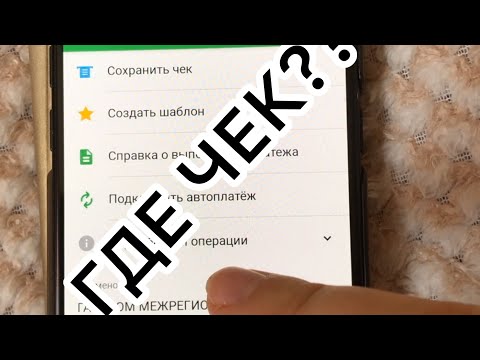
Как сформировать и скачать выписку по карте Сбербанк онлайнСкачать

Как отменить перевод или платёж в Сбербанк ОнлайнСкачать

Как распечатать чек по ранее совершенной операции по карте СбербанкаСкачать

Как посмотреть историю операций по карте Открытие через приложениеСкачать

Как удалить историю операций в Сбербанк ОнлайнСкачать

Как посмотреть расходы за месяц / год в сбербанк онлайн и сколько потратил - анализ финансов и тратСкачать

💳 Как Удалить Историю Операций Сбербанк. Можно ли удалить историю сбербанк онлайнСкачать

Куда сохраняются чеки Сбербанк ОнлайнСкачать

В Сбербанк Онлайн не отображается история операций. Причины и что делать?Скачать
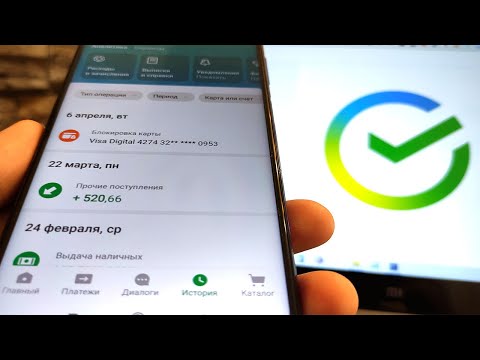
Как найти человека по номеру телефона в Сбербанк Онлайн и определить в каких банках у него есть картСкачать

Как узнать проверить кредитную историю через телефон бесплатноСкачать

Как посмотреть устройства с которых входили в Сбербанк ОнлайнСкачать

Как распечатать чек при оплате через сбербанк онлайн??? Или как распечатать повторный чек??!Скачать